
Asus Zenbook UX303L
Rep: 13
Publicat: 15.05.2018
Bună, este de fapt pentru Zenbook UX303UA (nu este o opțiune la alegerea dispozitivului). Oricum, am mai multe laptopuri Asus la locul de muncă care nu vor porni imediat după instalarea actualizării Microsoft Windows 10 din primăvara anului 2018 - 1803. Se pornește doar pe un ecran negru și când mutați touchpad-ul, indicatorul mouse-ului este doar un albastru rotitor roată. Microsoft spune că trebuie să fie o problemă cu driverele / bios, iar Asus spune că trebuie să fie o problemă cu actualizarea Microsoft. Mă întreb dacă altcineva a avut această problemă și dacă a reușit să o remedieze.
De asemenea, atunci când apăsați F9 în timpul pornirii nu funcționează pe aceste laptopuri. Se presupune că va afișa partiția ascunsă care îmi va permite să resetez valorile implicite din fabrică. Singura opțiune pe care o pot face este să intru în cele din urmă în Microsoft Advanced Options și să resetez computerul. Cu toate acestea, va reseta doar la actualizarea 1803. Deci, după câteva reporniri după resetare, aceeași problemă revine. Cineva te rog ajuta !!
televizorul meu vizio nu are sunet
Mulțumiri
2 Răspunsuri
Soluție aleasă
 | Rep: 316,1k |
Bună,
Aveți un disc de recuperare Win 10 USB?
Dacă nu, puteți crea unul de pe orice computer Win 10 care funcționează.
Veți avea nevoie de o memorie flash de 8 GB și 40-60 de minute.
În computerul gazdă, accesați Panoul de control> Recuperare și găsiți linkul pentru a crea unitatea USB de recuperare
Odată ce aveți unitatea, porniți laptopul și intrați în BIOS.
Schimbați ordinea de pornire la prima opțiune de pornire a unității USB și, de asemenea, activați Legacy USB (sau CSM - nu sunt sigur cu laptopul dvs. care este acolo). Salvați modificările și reporniți laptopul cu USB introdus.
Ar trebui să pornească în mediul de recuperare Windows și apoi să vadă dacă pornește în modul sigur. (Depanare> Avansat> Setări de pornire)
Deși ar putea fi o soluție temporară pentru a instala din nou Windows 10, odată ce Microsoft instalează automat actualizarea 1803, aceeași problemă va apărea din nou. Mi-am „resetat computerul” de mai multe ori. Așadar, scopul meu principal este să găsesc pe cineva care a avut aceeași problemă și a reușit să o rezolve. - Mulțumesc din nou
Bună,
Intenția răspunsului meu nu a fost reinstalarea Windows înapoi la versiunea anterioară. A fost să vedem dacă va începe în „mod sigur” cu această nouă versiune.
Dacă ați fi putut intra în WRE folosind USB-ul și selectați modul sigur, la repornirea laptopului, scoateți USB-ul, astfel încât acesta să pornească de pe HDD și să vedeți ce se întâmplă.
Dacă ajungeți la desktopul OK în modul sigur, fie este o problemă a driverului, fie poate un program de la o terță parte (A / V?) Care poate împiedica pornirea normală.
Dacă nu pornește OK în modul sigur, există întotdeauna opțiunea de a încerca repararea la pornire. din WRE.
Este posibil să nu funcționeze folosind un USB de recuperare a versiunii 1709, deci este posibil să trebuiască să descărcați cea mai recentă unitate de recuperare (instrument de creare media) de la MS, nu știu dacă va fi sau nu.
 | Rep: 1 |
Cred că ceea ce aveți nevoie este cea mai simplă soluție. Începeți cu laptopul ASUS oprit.
apoi apăsați butonul POWER + DELETE împreună, apoi eliberați tasta de pornire, menținând apăsat DELETE timp de câteva secunde. apoi eliberați. Ar trebui să auziți ceva care să înceapă să se agite - acesta este hard diskul dvs. care se trezește. după ecranul gri veți vedea brusc un ecran de pornire de modă veche și puteți utiliza cursorul pentru a ajunge la fila BOOT, apoi faceți clic pe diferite opțiuni, cum ar fi Fast Boot, pentru a activa sau dezactiva, apoi activați în fereastra pop-up. Încercați să porniți în modul minim de siguranță de bază. Apăsați F10 pentru a salva și a ieși.
Hard disk-ul va continua să funcționeze în spatele ecranului gri, apoi brusc va apărea ecranul normal al desktopului Windows. Lăsați câteva minute până când apar toate pictogramele obișnuite, dar continuați să mutați cursorul. Când apar toate pictogramele obișnuite de pe desktop, acestea pot arăta în continuare ca spații goale - sunteți în modul sigur.
Apoi mergeți în partea de jos și faceți clic pe butonul Windows pentru a accesa butonul de oprire și oprire corectă.
cum să opriți iPhone fără ecran
Data viitoare când porniți, verificați toate driverele video.
Bruce Riley










